VpsAdd教程:VestaCP(VPS免费管理面板)使用教程(图)
官网地址:http://www.vestacp.com/
手上有vps闲置资源,肯定会喜欢拿来开虚拟空间给小伙伴们共享。那么对于新手来讲或者技术小白来讲,找个不错的多用户面板就可以了。当然了,因为不是商用的,免费的也可以了。今天就来介绍一款不错的面板:VestaCP
VestaCP是什么
免费面板VestaCP,这个面板同样是以LAMP为核心,但是支持Nginx做静态处理,再加上没有过多的冗余功能,算是小内存VPS不错的选择。VestaCP是由俄罗斯的人编写的VPS主机控制面板,支持中文,Vestacp功能强大,基本上已经和Cpanel相看齐了。支持Apache、Nginx、Bind、Exim、Dovecot、vsftpd、MySQL等,提供可视化的网站管理面板,非常适合多用户使用。
VestaCP如何安装
1.Vestacp目前支持RHEL 5, RHEL 6, CentOS 5, CentOS 6,Debian 7,Ubuntu 12.04, Ubuntu 12.10, Ubuntu 13.04, Ubuntu 13.10, Ubuntu 14.04。
2.Vestacp可以安装在以上系统的32位或者64位系统上,这是我在阿里云服务器上安装的Vestacp。
安装VestaCP的方法非常简单,根据官方只需要简单2条命令即可,
curl -O http://vestacp.com/pub/vst-install.sh
bash vst-install.sh
如果你的VPS上已经安装了Apache,脚本会提示你进行卸载,但是在实际使用中发现,即使手动卸载了Apache,依然会提示Apache已安装,于是就加了个–force的参数在后面强制安装了。安装文本显示如下,默认VestaCP会安装Nginx,Apache,Bind,Exim,Dovecot,vsftpd和MySQL这几个常用软件
_| _| _|_|_|_| _|_|_| _|_|_|_|_| _|_|
_| _| _| _| _| _| _|
_| _| _|_|_| _|_| _| _|_|_|_|
_| _| _| _| _| _| _|
_| _|_|_|_| _|_|_| _| _| _|Vesta Control Panel
Following software will be installed on your system:
- Nginx frontend web server
- Apache application web server
- Bind DNS server
- Exim mail server
- Dovecot IMAP and POP3 server
- MySQL database server
- Vsftpd FTP serverDo you want to proceed? [y/n])
输入邮箱之后就会进入15分钟左右的安装等待时间…
最后,安装成功则显示如下登录管理信息
=======================================================
_| _| _|_|_|_| _|_|_| _|_|_|_|_| _|_|
_| _| _| _| _| _| _|
_| _| _|_|_| _|_| _| _|_|_|_|
_| _| _| _| _| _| _|
_| _|_|_|_| _|_|_| _| _| _|-------------------------------
https://你的ip:8083
username: admin
password: 随机产生的密码
-------------------------------
Congratulations,
you have successfully installed Vesta Control Panel
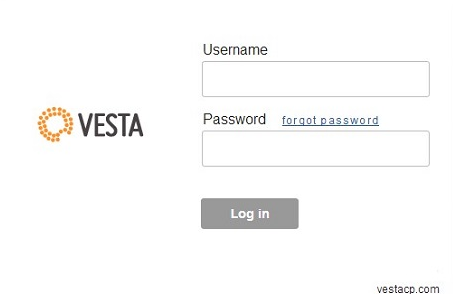
VestaCP如何使用
后台界面如下
1.Vestacp管理使用
1、Vestacp自带的中文语言,登录到Vestacp后,点击编辑用户,然后将语言设置CN保存后就可以了。
Vestacp自带中文语言
2、这是Vestacp的管理面板,简单明了,有用户管理、域名管理、DNS管理、邮局管理、数据库、计划任务、网站备份等。(点击放大)
Vestacp使用说明
3、在添加网站时可以开通针对该网站的FTP账户。
Vestacp开通FTP
4、也可以设置账户是否有S-S-H权限。
Vestacp连接客户端页面
5、这是绑定域名。
Vestacp添加域名
6、添加域名后,还可以修改域名的DNS。
2.Vestacp数据库添加与管理
1、进入到Vestacp的数据库管理页面,点击“添加数据库”就可以增加新的数据库。
Vestacp添加新的数据库
2、添加了MysqL数据库后,就可以编辑和删除,或者进入到PhpMyAdmin。
Vestacp进入网页MysqL
3、PhpMyadmin管理数据库就和我们平常使用的一样了,添加和编辑、SQL命令等都一样的。
之前写过的一个面板使用教程:
VpsAdd教程:DirectAdmin面板使用教程(图)
完
上一篇:活动:景文互联 15元/月OVZ/512内存/50G/1T流量/洛杉矶 凤凰城 弗里蒙特
下一篇:VpsAdd教程:Kloxo(VPS免费管理面板,虚拟主机管理系统)使用教程(图)

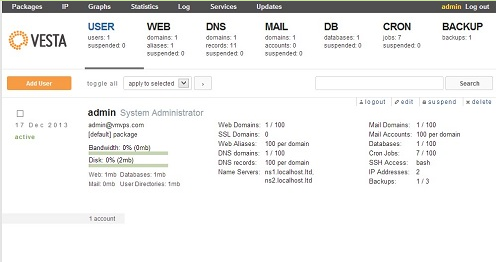
共 0 条评论关于"VpsAdd教程:VestaCP(VPS免费管理面板)使用教程(图)"
最新评论